YouTube는 일반적으로 메시징과 관련된 플랫폼이 아닙니다. YouTube의 메시징은 인기가 없었기 때문에 회사는 2018년 7월에 이를 삭제했습니다. 다행히도 사용 중인 기기에 관계없이 이 인기 있는 동영상 공유 플랫폼에서 여전히 메시지를 보낼 수 있는 방법이 있습니다. 좋아하는 YouTube 사용자와 연락할 수 있는 다른 방법도 있습니다.
데스크톱/노트북의 YouTube 메시지
1 단계
브라우저에서 YouTube 계정에 로그인하고 알림 옆에 있는 "말풍선" 아이콘을 클릭합니다. 오른쪽 상단 섹션에 있습니다.
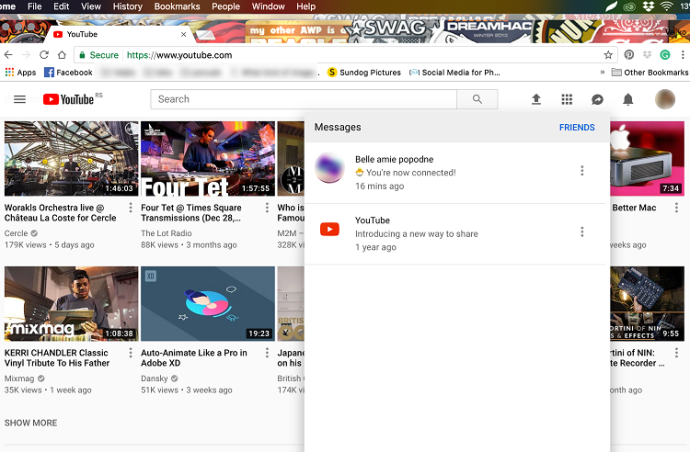
드롭다운 메뉴에는 연결된 모든 친구가 나열됩니다. 더 추가하려면 오른쪽 상단 모서리에 있는 친구를 클릭하십시오.
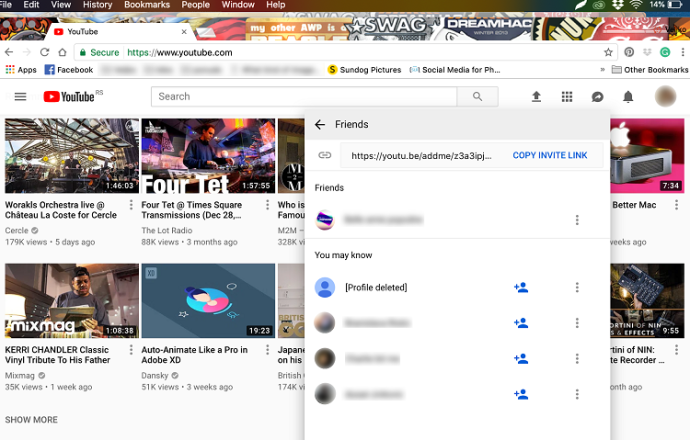
동영상 공유 플랫폼은 Gmail 연락처를 기반으로 잠재적인 친구 목록을 제공합니다(YouTube에도 있다고 가정). 파란색 "친구" 아이콘을 클릭하여 초대할 수 있습니다.
또는 더보기 메뉴(세로 점 3개)를 클릭하고 초대를 선택합니다. 친구가 초대를 확인하면 채팅을 시작할 수 있습니다.
2 단계
메시지 메뉴에서 프로필을 클릭하면 창 하단에 채팅 팝업이 나타납니다.
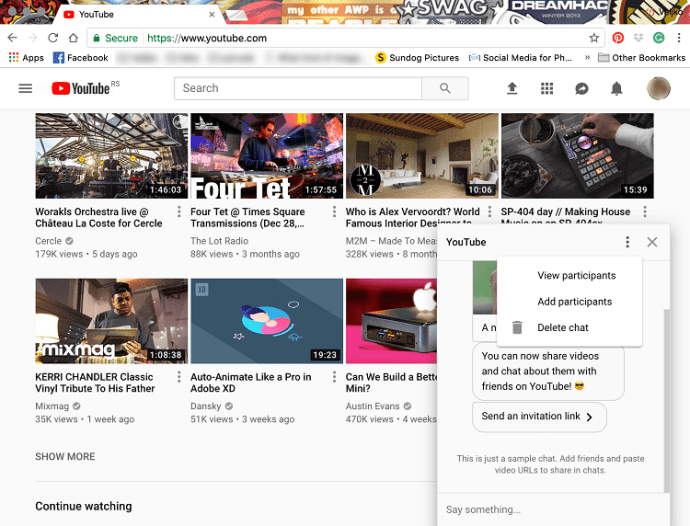
채팅 메뉴는 기본입니다. 메시지를 입력하거나 URL을 붙여넣고 Enter 키를 누르면 메시지가 전송됩니다. 더보기 메뉴(세로 점 3개)를 사용하면 채팅에 더 많은 사람을 추가하거나 참가자를 보거나 대화를 삭제할 수 있습니다.
모바일을 통한 YouTube 메시징
YouTube 앱을 통해 휴대기기에서 YouTube 사용자에게 쉽게 메시지를 보낼 수 있습니다.
메모: 모바일 Chrome에서 YouTube를 탭하면 앱으로 이동합니다.
YouTube 앱을 실행하고 화면 하단의 Inbox를 선택합니다.
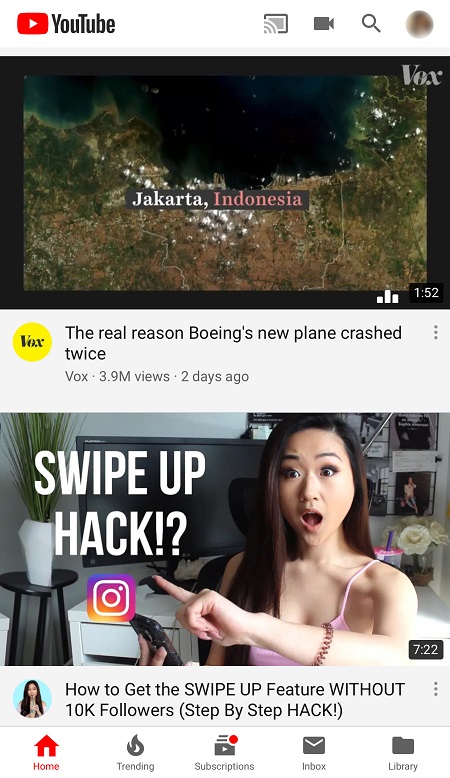
다음 창에는 연결한 친구 목록이 표시됩니다. 채팅하고 싶은 사람을 누르고 메시지를 입력하세요.
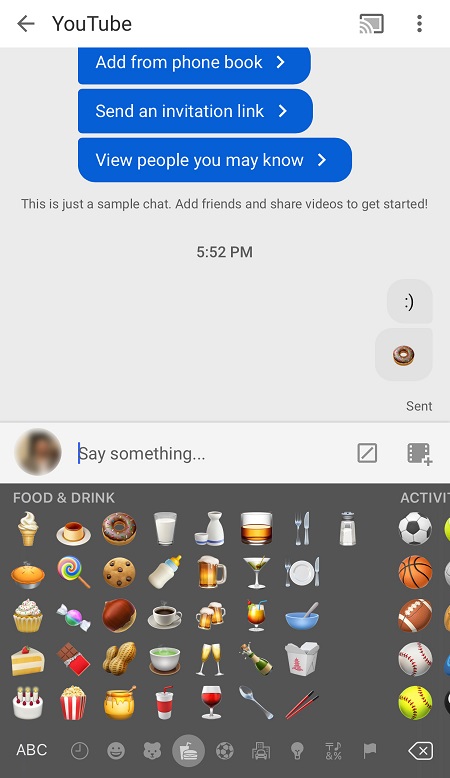
모바일 YouTube 메시지는 브라우저의 메시지보다 우수합니다. 먼저 키보드에서 다양한 이모티콘을 선택하고 보낼 수 있습니다. 브라우저에 이모티콘 기호를 입력해도 이미지로 변환되지 않습니다.
"말하기..." 상자에 있는 추가 아이콘을 눌러 키워드와 YouTube 동영상을 검색할 수도 있습니다. 더보기 메뉴(점 수가 몇 개인지 추측)를 탭하면 브라우저를 통해 YouTube에 액세스하는 경우 사용할 수 없는 음소거 알림 옵션이 제공됩니다.
그룹 메시지
모바일 YouTube 앱을 사용하면 메시지 그룹을 만들 수 있습니다. 그리고 브라우저를 통해 YouTube에 액세스하는 경우 이 옵션을 사용할 수 없습니다.
받은 편지함에서 새 그룹을 누르고 그룹 이름을 입력합니다. 완료를 누르고 친구 초대를 눌러 그룹에 더 많은 사람을 추가합니다.
이 옵션은 비즈니스용 YouTube를 사용하거나 채널을 홍보하거나 팔로어와 소통하려는 경우에 매우 유용합니다.
좋아하는 유튜버에게 메시지 보내기
위에 설명된 방법을 사용하여 좋아하는 YouTube 사용자에게 메시지를 보낼 수 없을 가능성이 있습니다. 그러나 이러한 불편함을 해결할 수 있는 방법이 있습니다. 다음 트릭은 모바일 및 데스크톱 YouTube 모두에 적용됩니다.
메시지를 보낼 채널을 클릭하고 정보 페이지로 이동합니다. 세부 정보에서 이메일 표시를 클릭하여 연락처 주소를 표시합니다. 데스크탑에서 "나는 로봇이 아닙니다" 문구 옆에 있는 확인란을 선택하여 인간성을 증명해야 할 수도 있습니다.
그럼에도 불구하고 Vox와 같은 일부 채널은 이메일을 쉽게 공유하므로 연락하기가 매우 쉽습니다.
채널/유튜버에게 연락하는 또 다른 방법은 정보 페이지의 링크 섹션을 사용하는 것입니다. 일반적으로 전체 메시징 프로세스를 더 쉽게 만드는 Twitter, Instagram 또는 Facebook에 대한 링크가 있습니다.
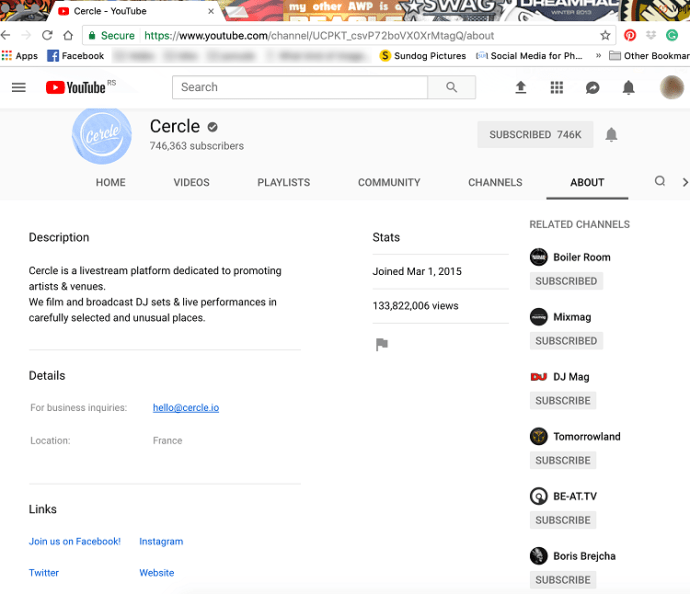
도로를 위한 몇 가지 팁과 요령
시청 시간
계정으로 이동하여 시청 시간을 선택하여 동영상을 시청한 시간을 확인합니다. 메뉴는 또한 당신이 정신을 차렸을 때 휴식을 취하도록 상기시키는 옵션을 제공합니다.
유튜브 스토리
당신은 그것을 모를 수도 있지만 YouTube도 이야기의 대세에 뛰어 들었습니다. 모바일 장치에서 구독을 누르고 스토리에 도달할 때까지 위로 살짝 밉니다. 좋아하는 이야기를 누르고 왼쪽이나 오른쪽으로 스와이프하여 더 많이 보세요.
제한 모드
YouTube에서 성인 전용으로 분류할 수 있는 콘텐츠는 거의 없습니다. 그래도 자녀가 시청하는 동영상이 걱정된다면 설정으로 이동하여 제한 모드를 ~에.
입력, 보내기, 답장
모바일 앱에서 더 많은 메시징 옵션을 사용할 수 있게 되면서 YouTube는 사용자가 플랫폼을 통해 채팅하도록 권장하는 것 같습니다. 사용자 친화적이고 간단하지만 YouTube 메시지는 Facebook Messenger 또는 Instagram DM 근처에 없습니다.
플랫폼에서 친구가 아닌 YouTube 사용자에게 직접 메시지를 보낼 수 있다면 YouTube 메시지를 더 많이 사용하게 될 것입니다. 어쨌든 YouTube에서 누군가에게 메시지를 보낸 적이 있습니까? 그렇다면 아래에 의견을 남겨주세요.

